Annuncio pubblicitario
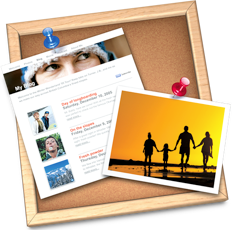 Un precedente articolo MUO spiega come utilizzare iWeb di Apple per Costruisci un sito Web veloce, facile e bello. iWeb: crea un sito Web rapido, facile e bello [solo per Mac] Leggi di più Ma se un intero sito Web non è quello di cui hai bisogno, puoi comunque utilizzare i semplici strumenti di trascinamento della selezione di iWeb e La posta di Apple per creare un annuncio email HTML personalizzato per un matrimonio imminente, una festa di casa o un prodotto aziendale e servizio.
Un precedente articolo MUO spiega come utilizzare iWeb di Apple per Costruisci un sito Web veloce, facile e bello. iWeb: crea un sito Web rapido, facile e bello [solo per Mac] Leggi di più Ma se un intero sito Web non è quello di cui hai bisogno, puoi comunque utilizzare i semplici strumenti di trascinamento della selezione di iWeb e La posta di Apple per creare un annuncio email HTML personalizzato per un matrimonio imminente, una festa di casa o un prodotto aziendale e servizio.
Questo articolo spiegherà innanzitutto come utilizzare la Mail Stationery gratuita di Apple per inviare un annuncio HTML al volo. Successivamente, spiegherà come personalizzare una singola pagina iWeb e incorporarla in un'e-mail.
Cartoleria Apple
I modelli di elementi decorativi gratuiti di Apple sono un ottimo modo per inviare e-mail grafiche al volo.
Dopo aver selezionato File> Nuovo messaggio, seleziona il Mostra elementi decorativi pulsante sul lato destro della barra degli strumenti e-mail. 

La casella a discesa mostrerà oltre un centinaio di modelli grafici di e-mail da cui è possibile selezionare. Fare clic su uno di essi riempirà il contenuto del messaggio e-mail. Se non ti piace ciò che hai scelto, puoi semplicemente fare clic su un altro per sostituirlo.
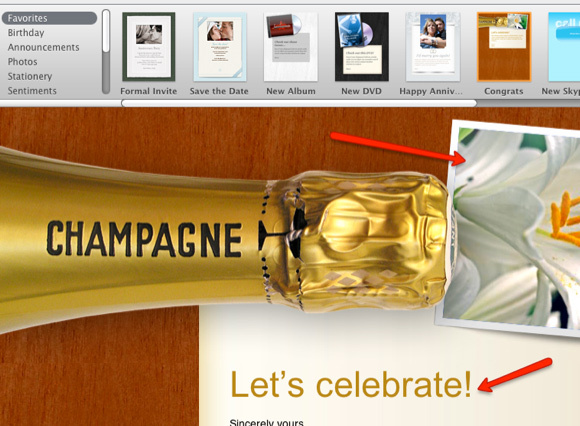
Fai clic sul Browser foto nella barra degli strumenti per accedere alle foto dalla libreria di iPhoto oppure puoi trascinare una foto dal tuo Finder nel supporto immagine di un modello di elementi decorativi.
Metodo iWeb
Per creare un'e-mail HTML simile, familiarizza con le nozioni di base sull'uso di iWeb, leggendo questo MUO articolo informativo iWeb: crea un sito Web rapido, facile e bello [solo per Mac] Leggi di più .
iWeb offre diverse decine di modelli per la creazione di siti Web, ma per i nostri scopi utilizzeremo una sola pagina per il nostro annuncio via email.
Passo 1
Per prima cosa, vai a File> Nuovo sito. Quindi, scegli un modello che desideri per il tuo annuncio.
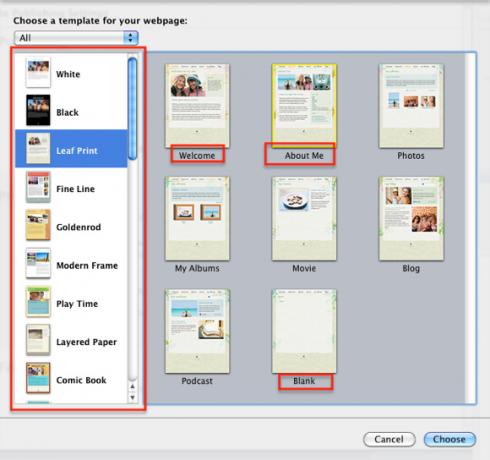
Prima di fare clic su Scegliere pulsante, selezionare una delle pagine per l'annuncio nella finestra principale. Per i nostri scopi, ti consigliamo di scegliere il modello Benvenuto, Informazioni o Vuoto.
Passo 2
Ora apri Inspector iWeb (Visualizza> Mostra ispettore) e fare clic sull'icona Pagina. Deseleziona le due caselle, perché non hai bisogno dei menu di navigazione per la tua pagina.

Personalizza il contenuto del modello. Includi le informazioni e le immagini che desideri inviare nel tuo messaggio di posta elettronica.

Se preferisci non offrire pubblicità gratuita ad Apple, puoi fare clic sull'icona Apple sul pulsante della pagina ed eliminarla.
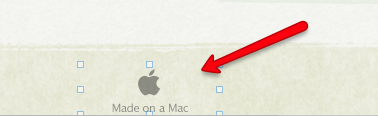
Dopo aver salvato la tua pagina, pubblicala sul tuo MobileMe o su un altro account del server web.
Passaggio 3
Per incorporare il tuo annuncio in un'email, scarica la pagina in cui è pubblicato l'annuncio e seleziona in Safari, File> Posta Contenuti di questa pagina. Questo aprirà il tuo annuncio in un nuovo messaggio di posta, che potrai quindi inviare a uno o più destinatari.
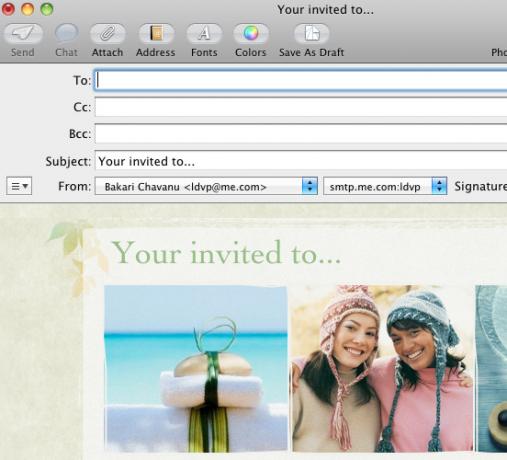
Nota: Ho trovato alcuni modelli iWeb in cui le foto non venivano scaricate quando il contenuto della pagina Web era incorporato nel messaggio di posta. Quindi sii pronto a cambiare il tuo modello se riscontri questo problema.
Facci sapere se l'utilizzo di Mail e iWorks in questo modo funziona per te. Inoltre, facci sapere se ci sono stati momenti in cui Mail Stationery non è stato scaricato correttamente in un client di posta elettronica. Ho scoperto che funziona bene nei client di posta più popolari.
Bakari è uno scrittore e fotografo freelance. È un utente Mac di vecchia data, un fan della musica jazz e un uomo di famiglia.